Камера вашего iPhone дрожит? Попробуйте эти 10 исправлений
Независимо от того, есть ли у вас новейший iPhone или надежная старая модель, если вы испытываете дрожание камеры, вы можете сделать несколько вещей, прежде чем обращаться в службу поддержки Apple.
Конечно, когда кто-то говорит, что его камера «дрожит», это не всегда означает одно и то же в каждом контексте, поэтому важно сначала прояснить, что означает «дрожание».
Программы для Windows, мобильные приложения, игры - ВСЁ БЕСПЛАТНО, в нашем закрытом телеграмм канале - Подписывайтесь:)

Виды «Шейка»
То, что многие люди называют «дрожанием», является одним из типов сбоев, когда автоматические системы аппаратного или программного обеспечения камеры не могут принять решение о чем-либо. Например, он может быстро переключаться между камерами или постоянно переключаться между разными объектами для фокусировки.
Вот почему важно выяснить проблему тряски вашего телефона. Изображение дрожит или это просто быстрое смещение перспективы или фокуса? Это происходит только тогда, когда вы держите телефон в руке или кладете его на устойчивую поверхность?
1. Перезагрузите или перезагрузите iPhone.
Первое, что вы должны сделать, если вы столкнулись со странным поведением камер iPhone, — это перезагрузить iPhone. На iPhone с кнопкой «Домой» нажмите и удерживайте боковую кнопку, пока не появится сообщение «Сдвиньте, чтобы выключить», а затем следуйте этим инструкциям. Если у вас iPhone без кнопки «Домой», нажмите и удерживайте боковую кнопку и кнопку увеличения громкости, чтобы получить тот же результат.
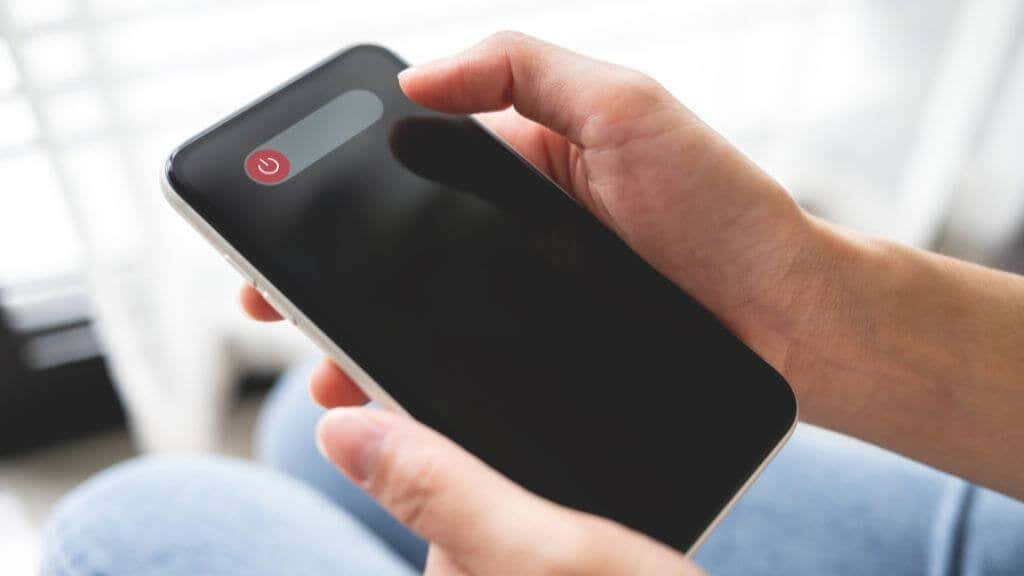
В обоих случаях, когда телефон выключен, удерживайте боковую кнопку, пока не увидите логотип Apple, а затем подождите, пока телефон завершит запуск. Затем откройте приложение камеры и проверьте, решена ли проблема с дрожанием.
Если вы пробовали все, упомянутое в этой статье, последнее, что вы можете попробовать сделать самостоятельно, — это сбросить устройство до заводских настроек и снова настроить его, чтобы посмотреть, решит ли это проблемы. Мы вернемся к сбросу телефона в конце статьи.
2. Обновите до последней версии iOS!
Независимо от того, какой у вас тип встряхивания или модель iPhone, рекомендуется обновить версию iOS, если это возможно. В iOS 16 есть исправление, которое устраняет проблемы с дрожанием камеры, с которыми сталкивались некоторые пользователи на последней модели iPhone, например. Улучшения камеры — это обычная функция обновлений программного обеспечения iOS и iPadOS, поэтому обязательно получите последние исправления, прежде чем возиться с чем-либо еще.
3. Очистите камеру

Иногда грязь или пятна на объективах вашей камеры или датчиках вашего iPhone могут мешать обычным операциям. Используйте ткань из микрофибры, чтобы очистить все датчики на модуле камеры, и посмотрите, поможет ли это решить проблему тряски.
4. Попробуйте снять чехол с телефона

Следуя вышеизложенному, вы также можете попробовать использовать камеру без чехла для телефона, чтобы датчики камеры не закрывались. Это может произойти по мере того, как корпус изнашивается, ослабляя его посадку, или если нити из материала корпуса начинают распутываться и торчать над выступом камеры.
5. Не используйте сторонние приложения для камеры
Многие сообщения о дрожании камеры поступают из приложений, отличных от стандартного приложения iPhone. Обычные преступники включают приложения для социальных сетей, такие как ТИК Так и Снапчат. При использовании этих приложений для прямой фотосъемки могут возникать визуальные сбои, в том числе что-то похожее на дрожащее изображение.
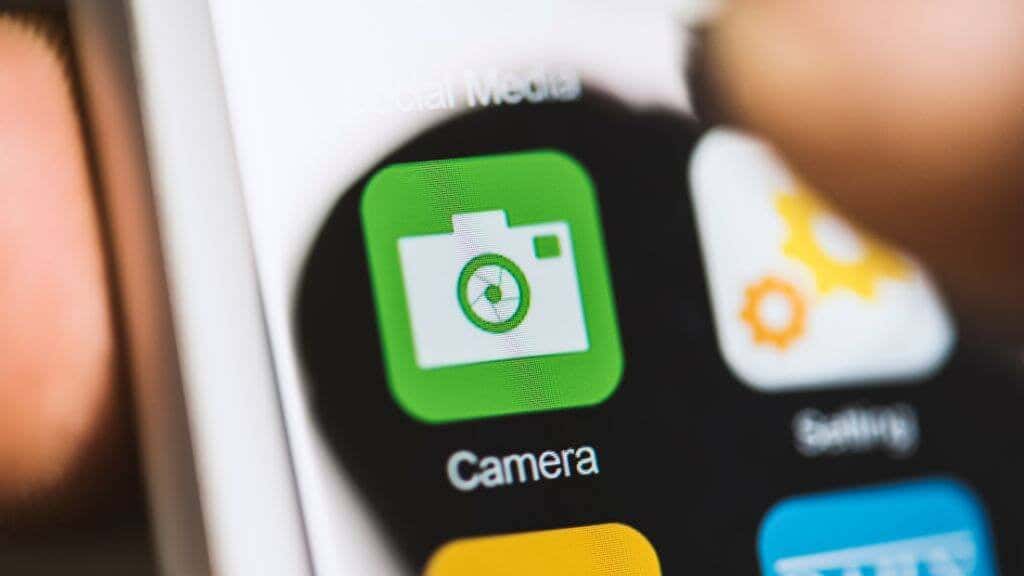
По крайней мере, пока решение состоит в том, чтобы придерживаться официального приложения камеры iOS. Сделайте свои фотографии с помощью приложения, а затем импортируйте их в выбранное приложение для дальнейшего редактирования. Это создает проблему для приложений, которым требуется прямой доступ к вашей камере, таких как фильтры Snapchat, но это должно быть временной проблемой. Либо Apple, либо разработчик приложения, либо оба они, скорее всего, выпустят обновления, устраняющие новые ошибки камеры.
6. Включите или выключите улучшенную стабилизацию (iPhone 14)
Предположим, у вас есть iPhone 14 или (предположительно) более поздняя модель. В этом случае у вас есть доступ к более агрессивной версии OIS (оптической стабилизации изображения), чем стандартная версия, которая применяется автоматически.
Это функция под названием «Улучшенная стабилизация», и вы можете включить ее, выбрав «Настройки»> «Камера»> «Запись видео» и включив или выключив ее. Эта функция включена по умолчанию, поэтому, если вы испытываете дрожание камеры во время записи видео в режиме Cinematic или Video, попробуйте отключить ее, чтобы посмотреть, улучшится ли ситуация.
7. Активируйте блокировку камеры (iPhone 13 и iPhone 14)
Если у вас iPhone 13 или 14, вы можете использовать функцию «Блокировка камеры», чтобы предотвратить автоматическое переключение приложения камеры между разными камерами в вашем телефоне. Перейдите в «Настройки» > «Камера» > «Запись видео», а затем включите «Блокировать камеру».
8. Используйте подвес или штатив
Функция OIS в вашем iPhone способна на очень многое. Последние модели iPhone, такие как iPhone 14 Pro Max, имеют невероятную стабилизацию, конкурирующую со специальными экшн-камерами, такими как семейство продуктов GoPro. К сожалению, чем дальше в линейке iPhone, тем менее эффективным будет решение. iPhone 6 Plus — первый iPhone с OIS. Если у вас iPhone 6S, кадры вашей камеры будут гораздо более подвержены дрожанию. Те, у кого есть iPhone 6 Plus, iPhone 6s, iPhone 7, iPhone 8 или iPhone X (и так далее), будут наслаждаться лучшей стабильностью изображения с каждым последующим поколением.
Подумайте о приобретении подвеса для телефона, такого как DJI ОСМО если у вас ранняя модель OIS или iPhone без OIS. В этом устройстве используются гироскопы и моторы, чтобы ваш телефон оставался идеально стабильным, даже если вы идете неровной походкой.

Подвес — это также отличный способ сделать больше кинематографических снимков, поэтому, если вы используете свой iPhone для съемки движущихся объектов или хотите перемещаться во время съемки, стабилизатор — отличный вариант.
Если вам не нужно перемещать камеру во время съемки, более дешевый вариант — использовать штатив. Существует множество недорогих штативов для смартфонов или адаптеров для штативов, так что вы можете использовать свой телефон с обычным штативом, который у вас уже есть.
9. Избегайте высокочастотной вибрации
Современный смартфон имеет крошечные электромеханические компоненты, которые могут быть чувствительны к внешним силам. Например, в iPhone с OIS микроскопический гироскоп улавливает движение, и эти данные используются для противодействия любому сотрясению изображения. Некоторые модели iPhone (iPhone XS и новее) также имеют систему автофокусировки с обратной связью, разработанную для противодействия воздействию гравитации и вибрации.

Эти крошечные компоненты хрупки и уязвимы для высокочастотной вибрации.
Яблоко говорит, что у iPhone с этими компонентами могут возникнуть проблемы с фокусировкой и стабилизацией при воздействии высокочастотных вибраций. Главный пример — высокопроизводительные мотоциклы. Apple рекомендует пользователям iPhone воздерживаться от установки своих iPhone на мотоциклы, которые производят эти высокочастотные вибрации с большой амплитудой, которые могут необратимо повредить эти компоненты телефона. Это может привести к дрожанию изображения, поскольку системы, предназначенные для стабилизации изображения на экране вашего iPhone, больше не работают.
10. Прикоснитесь телефоном к ладони
Одно «сделай сам» «исправление» проблемы с дрожанием камеры iPhone связано с приемом, который, похоже, работает на телефонах Samsung. В некоторых телефонах Samsung Galaxy компоненты камеры, кажется, «застревают», и пользователи утверждают, что они могут исправить это, слегка постукивая телефоном по чему-то вроде основания ладони.
Неясно, помогает ли это решить проблемы с камерой на телефонах Android или iPhone, но от легкого удара камеры о руку мало что может повредить. Так что если вы хотите попробовать его в крайнем случае, это, по крайней мере, ничему не повредит.
Оцените свой iPhone
Если ни один из приведенных выше советов по устранению неполадок не работает для вас, есть большая вероятность, что что-то пошло не так с камерами вашего iPhone, и вы не можете исправить это самостоятельно. Отнесите телефон в магазин Apple для оценки или обратитесь в аккредитованную стороннюю ремонтную мастерскую.

Вы должны проверить Сервисная программа Apple Страница, на которой перечислены устройства с известными проблемами, которые Apple обычно устраняет, даже если гарантия на устройство истекла. Например, проблема с пустым экраном Apple Watch Series 6. Сервисная программа, скорее всего, будет указана здесь, если Apple признает известную проблему с камерой. Вы можете проверить свой серийный номер, чтобы узнать, соответствует ли требованиям ваш iPhone, iPad или iPod. Хотя в некоторых случаях Apple может заменить модули камеры, есть большая вероятность, что вам может понадобиться новый iPhone, в зависимости от того, что не так.
Прежде чем передать свое устройство кому-либо, убедитесь, что у вас есть недавняя резервная копия устройства iCloud, и обязательно сбросьте настройки iPhone до заводских.
Программы для Windows, мобильные приложения, игры - ВСЁ БЕСПЛАТНО, в нашем закрытом телеграмм канале - Подписывайтесь:)






